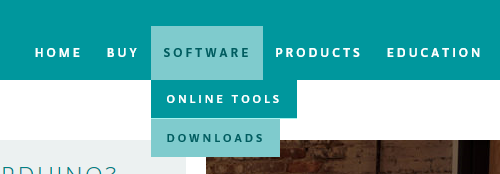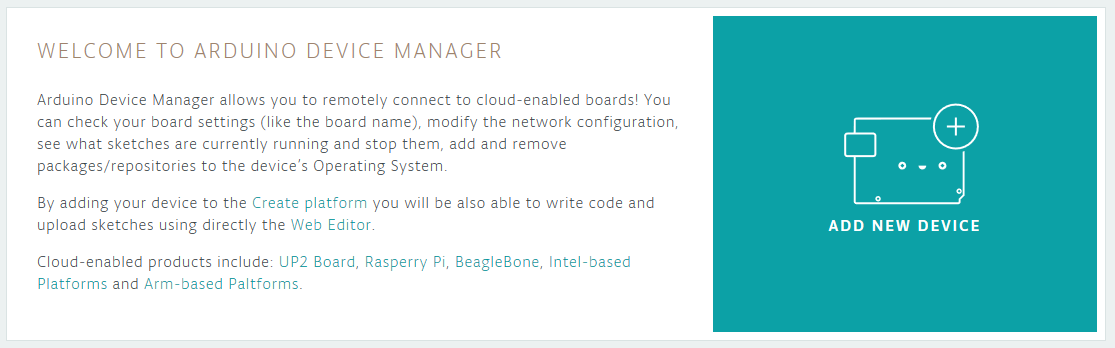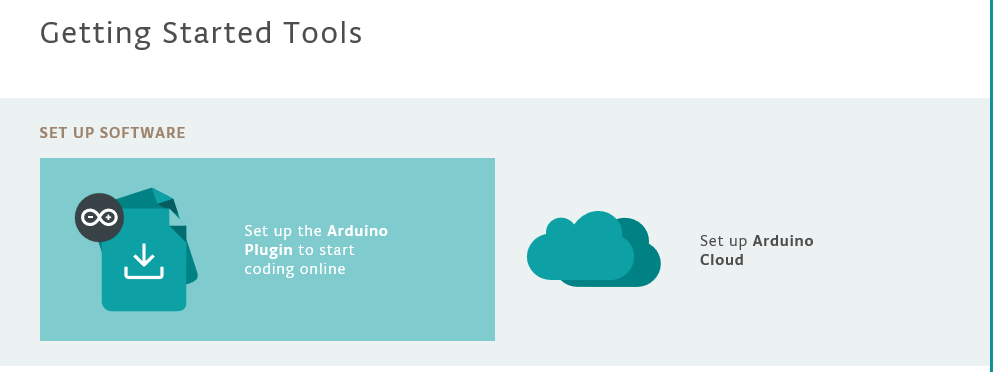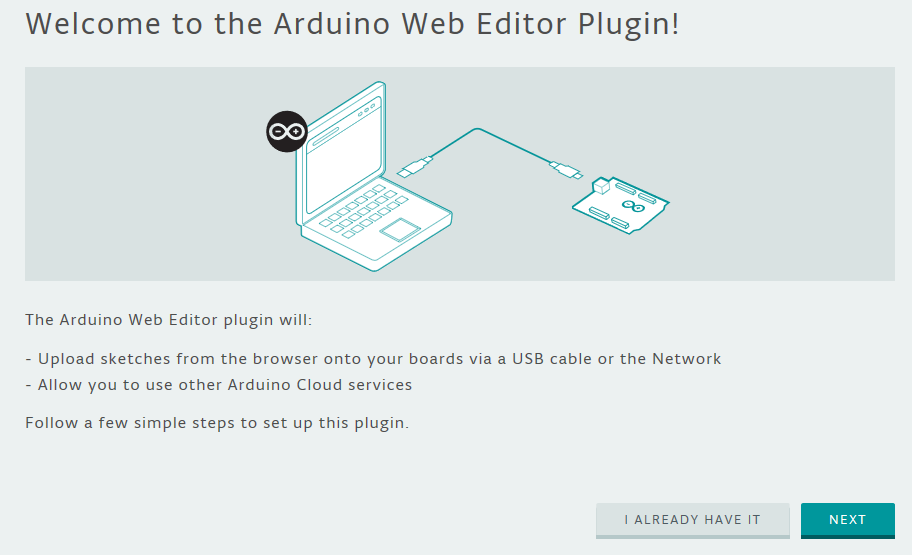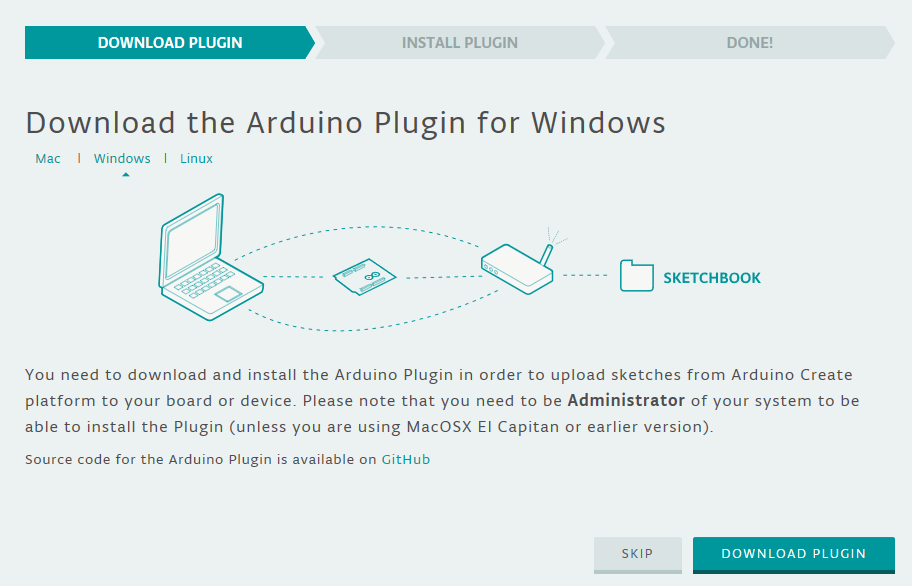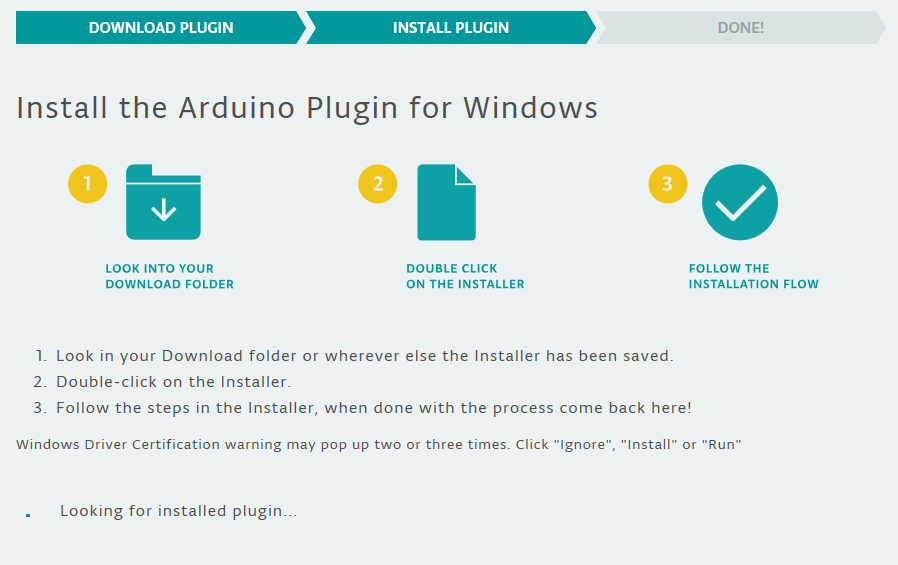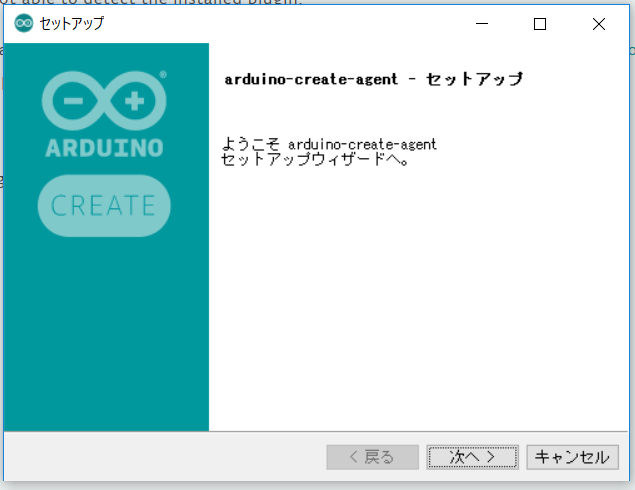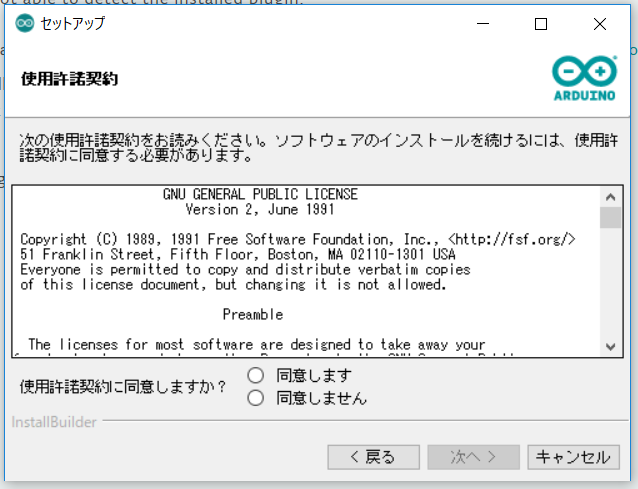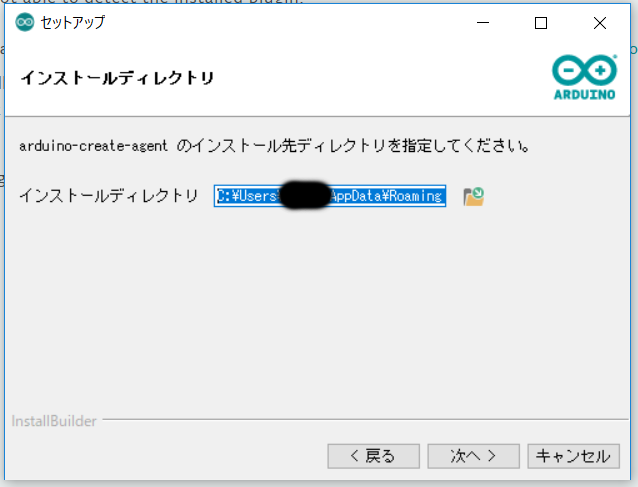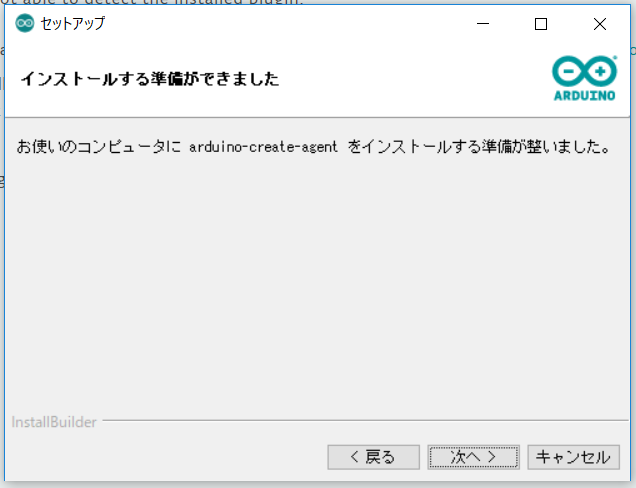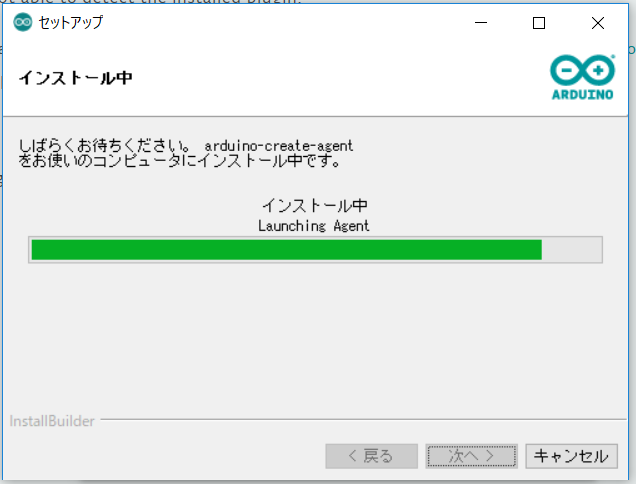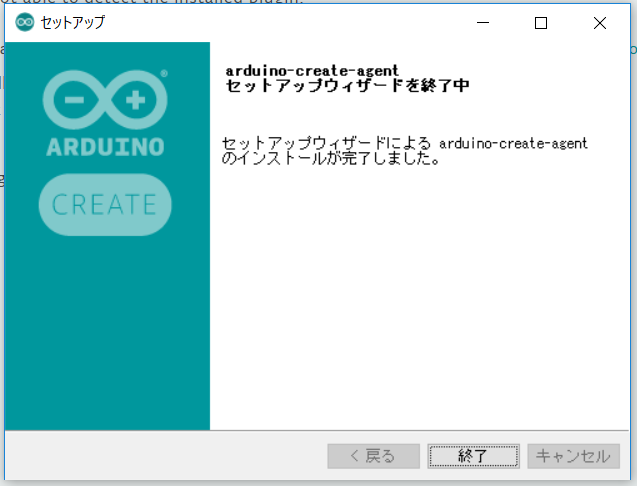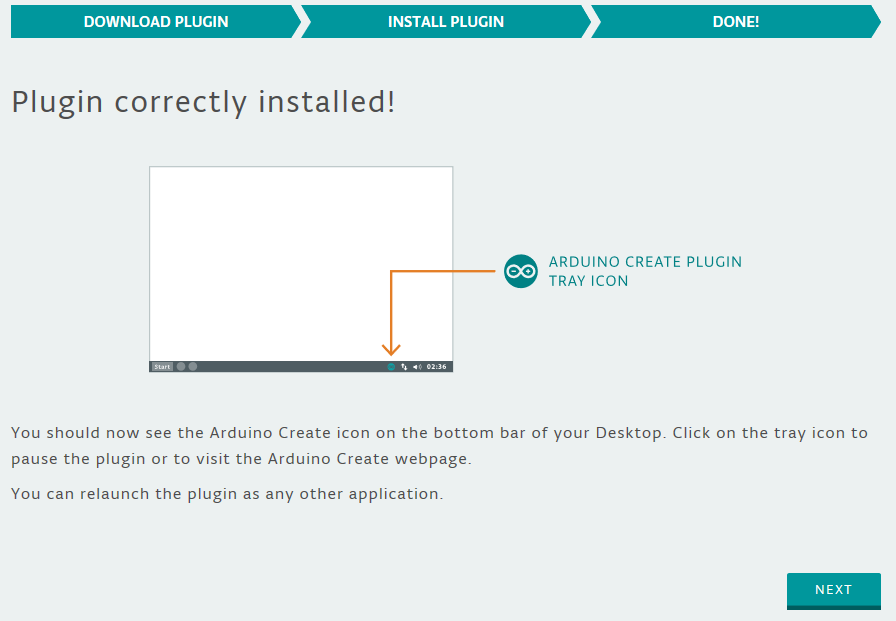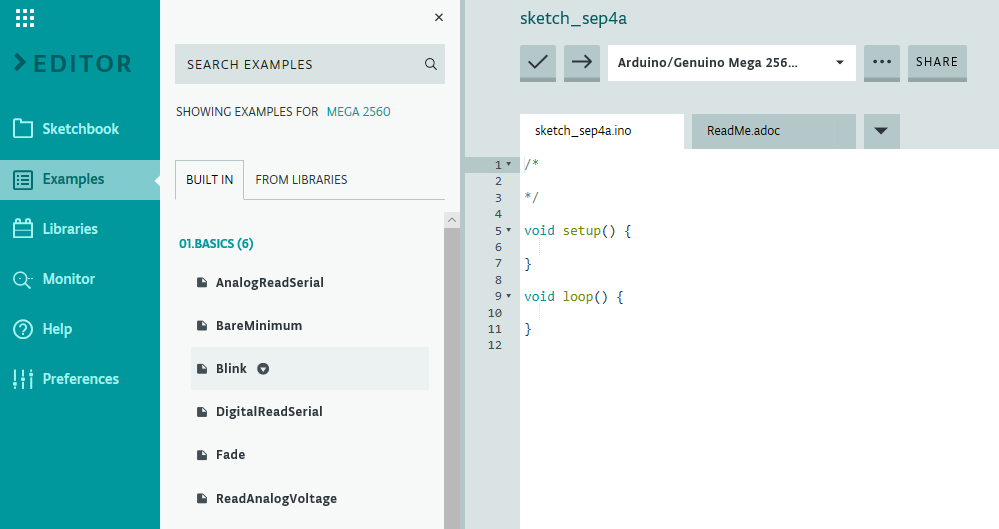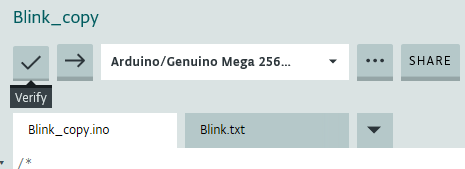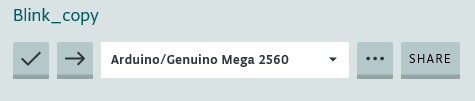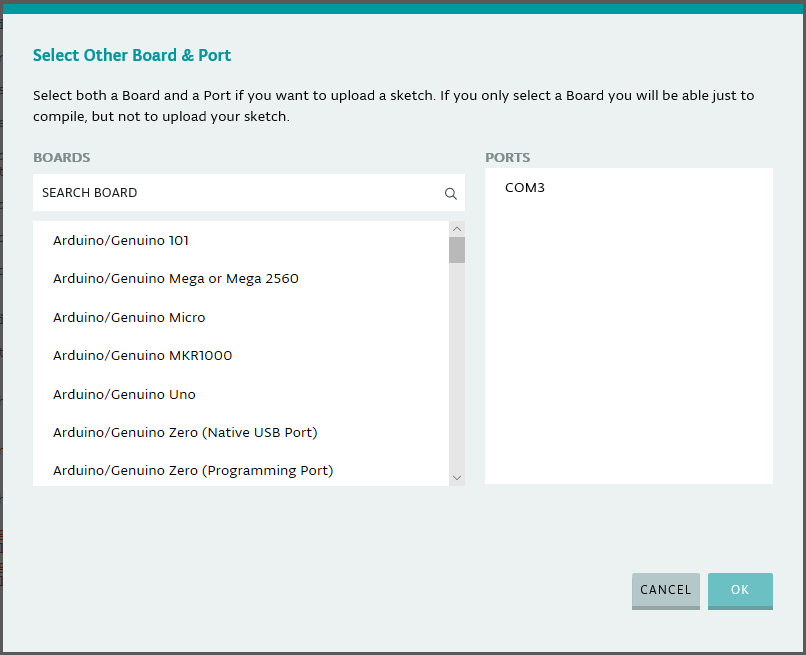はじめに
WEBブラウザ上でArduinoの開発を行うためのセットアップ方法です。
オフライン環境で開発を行いたい場合は、WEBブラウザの戻るボタンを押してArduino IDEのインストール方法を探して下さい。
必要なもの
- WEB接続可能なPC
- Arduino
- USBケーブル
セットアップ方法
-
Arduinoの公式サイトにログインする。
アカウントが無い場合は「CREATE A NEW ACCOUTN」からアカウントを開設 or Googleアカウントでログインしてください。
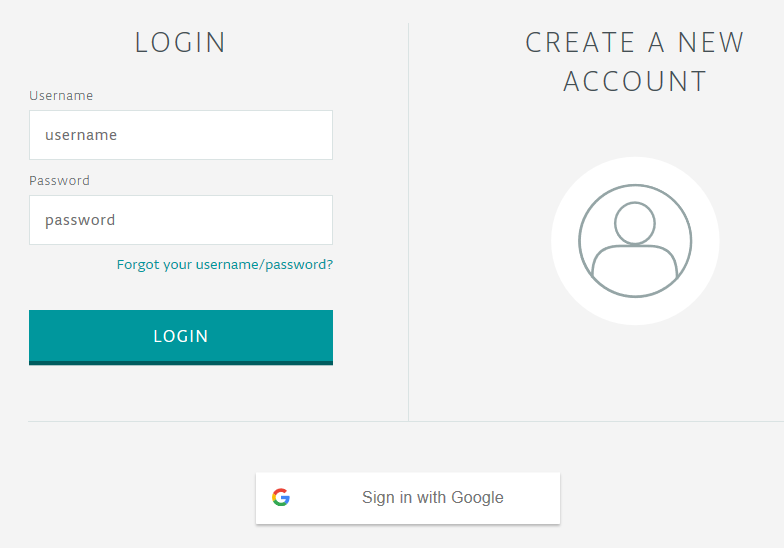
プログラムのアップロードを行う
Blink.ino
// the setup function runs once when you press reset or power the board
void setup() {
// initialize digital pin LED_BUILTIN as an output.
pinMode(LED_BUILTIN, OUTPUT);
}
// the loop function runs over and over again forever
void loop() {
digitalWrite(LED_BUILTIN, HIGH); // turn the LED on (HIGH is the voltage level)
delay(1000); // wait for a second
digitalWrite(LED_BUILTIN, LOW); // turn the LED off by making the voltage LOW
delay(1000); // wait for a second
}
-
Blink.inoの「LED_BUILTIN」に任意のPinを割り当てる。
-
「delay」の括弧内を任意の数値に変更してVerify&Uploadする。
-
デフォルトでは「delay(1000)」なのでLが1秒間点灯して1秒間消灯するが、5以降は指定した時間で点滅するようになる。

アップロードできない場合の対処法
- 「Select Other Board & Port」をクリックする。